IPhoneのモバイルデータ統計を自動的にリセットする方法

iPhoneのモバイルデータ統計を自動的にリセットする方法について詳しく解説します。ショートカットを利用して手間を省きましょう。
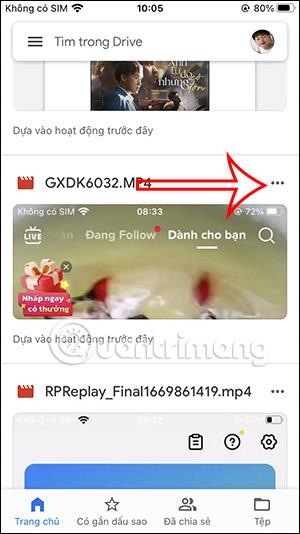
Google ドライブは、すべてのファイルを保存し、必要なときにいつでもアクセスしたり、Google ドライブからデバイスにファイルをダウンロードしたりできる、現在人気のクラウド ストレージ アプリケーションです。 iPhone/iPad で Google ドライブ ファイルをダウンロードする方法は、Android デバイスとは少し異なります。画像を iPhone にダウンロードしてiPhone で写真を編集したり、PDF ファイルを iPhone にダウンロードしたりできます。以下の記事では、Google ドライブのファイルを iPhone にダウンロードする方法を説明します。
Googleドライブの写真やビデオをiPhoneにダウンロードする方法
ステップ1:
Google ドライブのインターフェースで、ユーザーは iPhone にダウンロードしたい画像またはビデオを見つけます。次に、ファイルの3 点アイコンをクリックし、表示されたリストで[コピーの送信] を選択します。

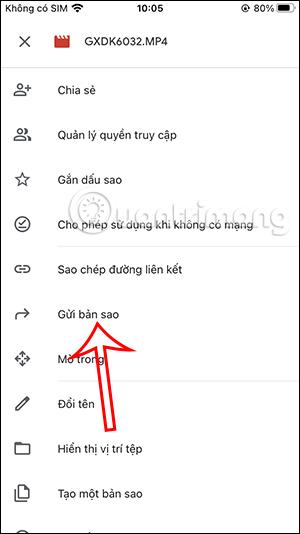
ステップ2:
今回は、選択したビデオと画像のオプションが表示されます。選択したファイルに応じて、「ビデオを保存」または「写真をダウンロード」をクリックします。
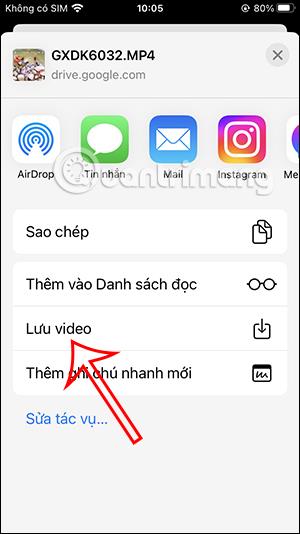
GoogleドライブのテキストファイルをiPhoneにダウンロードする方法
ステップ1:
ダウンロードしたいテキスト ファイル、PDF ファイル、スプレッドシート ファイルで、ファイルの横にある3 つの点のアイコンをクリックします。表示されたリストで[開く] オプションをクリックし続けます。
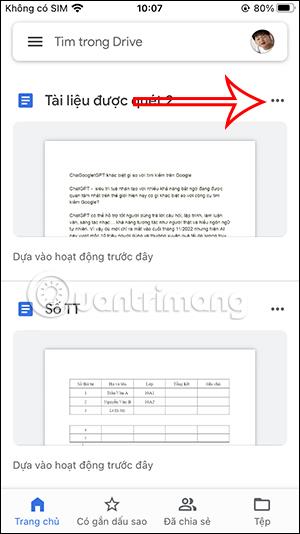

ステップ2:
このファイルのオプションを表示するには、「ファイルに保存」をクリックします。今回は iPhone 上のファイル アプリケーション インターフェイスを表示します。ここで、このファイルを iPhone に保存するフォルダーを選択します。
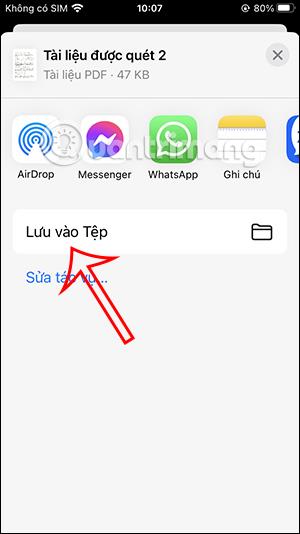
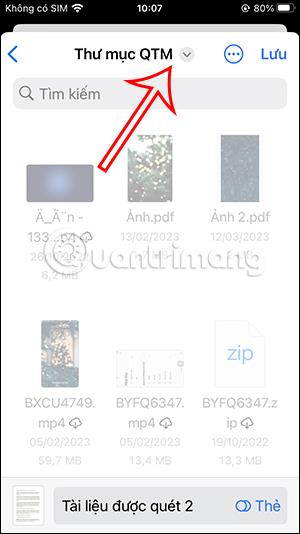
このファイルを保存するフォルダーを選択し、「保存」ボタンをクリックしてiPhone に保存します。
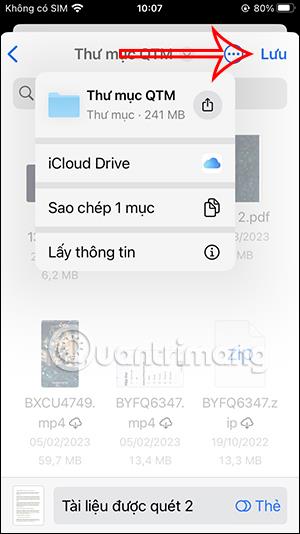
Googleドライブのファイルを元の形式でiPhoneにダウンロードする方法
テキスト ファイル、プレゼンテーション、またはデータシートをファイル アプリにダウンロードする場合、デフォルトは PDF 形式になります。したがって、Google ドライブのファイルを iPhone にダウンロードしたい場合は、追加の手順が必要です。
ステップ1:
まず、元の形式でダウンロードしたい文書ファイルを iPhone で開きます。次に、コンテンツ表示インターフェイスで、右隅にある3 つの点のアイコンをクリックします。ファイルのオプションのカテゴリを表示し、[共有してエクスポート] をクリックします。
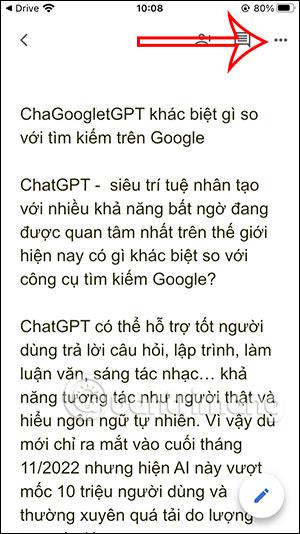
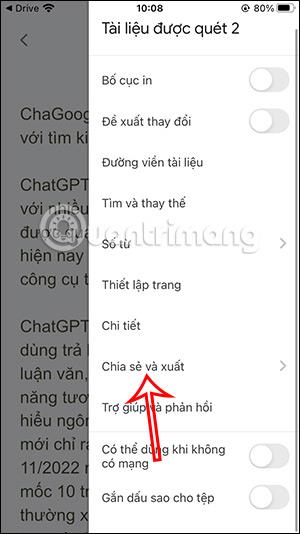
ステップ2:
表示されたリストで[コピーを送信] をクリックし続けます。 Google ドライブは、ファイルを保存する形式を尋ねます。ファイルの元の形式をクリックして保存します。
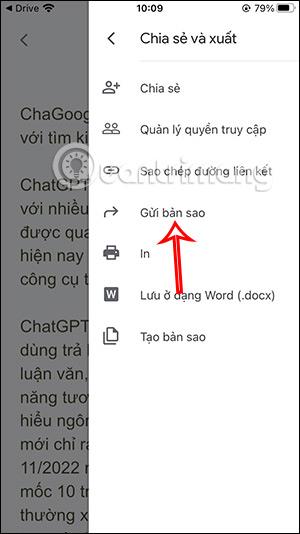
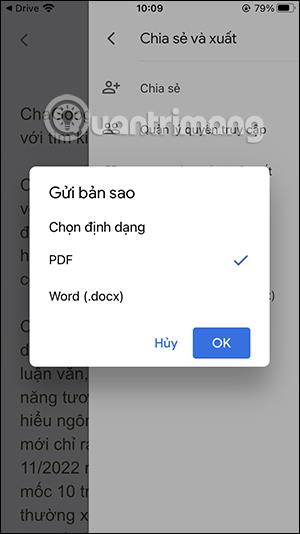
ステップ 3:
次に、[ファイルに保存] をクリックして、このファイルをファイル アプリケーションにダウンロードします。引き続き、このファイルをアプリケーションに保存するフォルダーを選択します。
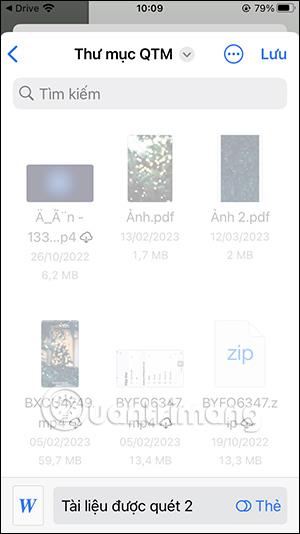
iPhone で Google ドライブのファイルを参照する手順
iPhone のファイル アプリを使用すると、Google ドライブからデータを取得できますが、使用するにはアクティベートする必要があります。
ステップ1:
ファイル アプリケーション インターフェイス で、[参照] をクリックして上記のデータ管理項目を表示します。次に、インターフェイスの右上隅にある3 点アイコンをクリックし、表示されたリストで[編集] を選択します。
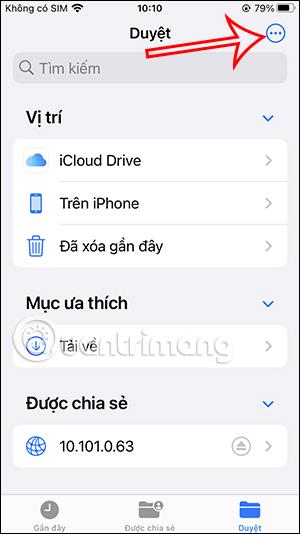
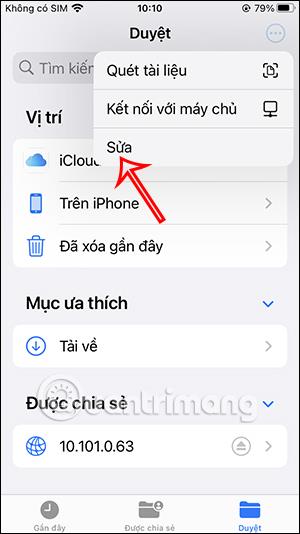
ステップ2:
次に、Google ドライブ アプリケーションをアクティブにして、アプリケーションから iPhone のファイルにデータをインポートします。 「完了」をクリックして、この新しい設定を保存します。
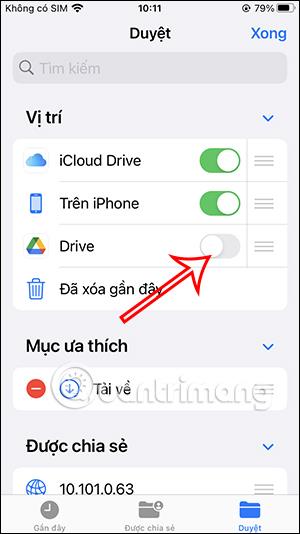
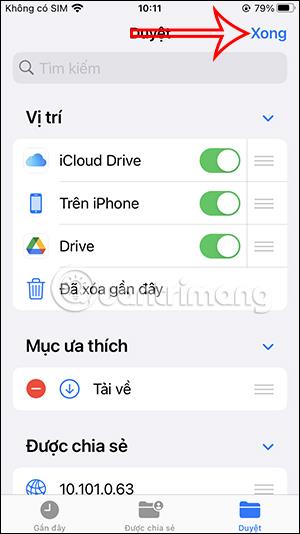
ステップ 3:
その結果、ファイル アプリケーションのデータ参照リストに Google ドライブ アプリケーションが表示されます。アプリケーションをクリックするだけで、保存されたファイルを表示できます。
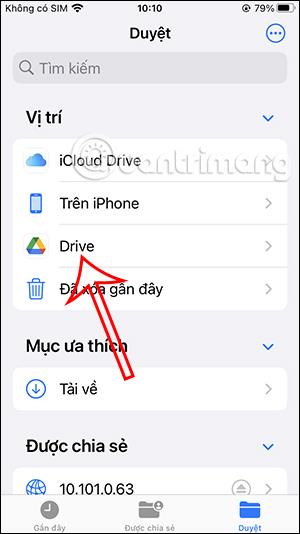
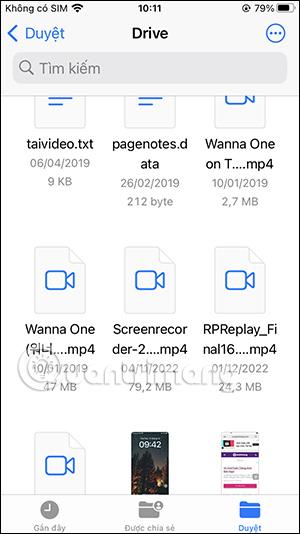
iPhoneのモバイルデータ統計を自動的にリセットする方法について詳しく解説します。ショートカットを利用して手間を省きましょう。
Zen Flip Clock アプリケーションは、iPhoneユーザーがフリップ時計を簡単に設定するための優れたオプションを提供します。
サッカー愛好家なら、このライブアクティビティ機能を活用し、iPhoneのロック画面に2022年ワールドカップのスコアを表示する方法をチェックしましょう。
初めての iPhone にインストールした最初の iOS アプリが何だったのか気になりますか?この記事では、その確認方法を詳しく解説します。
Apple がリリースしたばかりの iOS 16 バージョンには興味深い機能がたくさんありますが、Android で見たことのある機能もいくつかあります。
この記事では、iPhoneでビデオを自動的に繰り返す方法を詳しく解説します。ループ再生の手順を簡潔に説明し、便利なヒントも紹介します。
この記事では、iPadのNoteアプリで手書きのメモをコピーして貼り付ける最も簡単な方法を紹介します。iPadを使って手書きをデジタル化する方法を学びましょう。
iPhoneのメモに署名を挿入する方法をご紹介します。この機能は文書の保護に役立ち、コンテンツの盗用を防ぎます。
iPhoneでイベントカレンダーをロック画面に表示し、必要なときに簡単に確認できる方法を紹介します。今後のスケジュールを忘れないために、カレンダーのアプリケーションを活用しましょう。
iPad用Safariブラウザで、お気に入りバーを簡単に管理する方法について詳しく説明します。お気に入りバーを表示することで、ウェブサイトへのアクセスがより便利になります。








